11
results
for linux
-
Schwierigkeitsgrad: Für jeden machbar
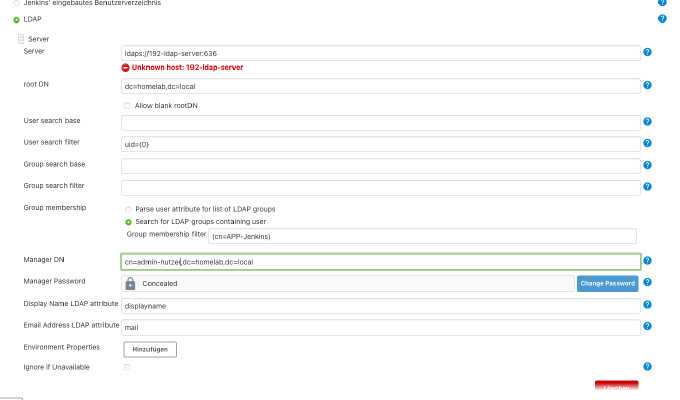 Tutorial ini dibangun di atas pengetahuan sebelumnya tentang “Hal-hal hebat dengan kontainer: Menjalankan Jenkins pada Synology DS”. Jika Anda sudah memiliki LDAP di awal, Anda hanya perlu membuat grup aplikasi yang sesuai: Setelah itu, Anda perlu memasukkan pengaturan di Jenkins. Saya klik “Kelola Jenkins” > “Konfigurasi Keamanan Global”. Penting: Untuk sertifikat yang ditandatangani sendiri, truststore harus disediakan oleh Java-Opts dari server Jenkins.
Tutorial ini dibangun di atas pengetahuan sebelumnya tentang “Hal-hal hebat dengan kontainer: Menjalankan Jenkins pada Synology DS”. Jika Anda sudah memiliki LDAP di awal, Anda hanya perlu membuat grup aplikasi yang sesuai: Setelah itu, Anda perlu memasukkan pengaturan di Jenkins. Saya klik “Kelola Jenkins” > “Konfigurasi Keamanan Global”. Penting: Untuk sertifikat yang ditandatangani sendiri, truststore harus disediakan oleh Java-Opts dari server Jenkins. -
Schwierigkeitsgrad: Es kann etwas länger dauernDalam tutorial ini saya menunjukkan bagaimana mengontrol Linux - desktop melalui Bash. Paket-paket berikut ini diperlukan untuk robot Bash: x – + Terminal $ apt-get install xdotool xclip Setelah itu anda bisa menggunakan semua perintah xdotool, misalnya: #!/bin/bash #mouse bewegen xdotool mousemove 100 200 #Mouse - Koordinaten erfassen xdotool getmouselocation #Mouse-klick xdotool click 1 Mouse-Klick auf Koordinaten xdotool mousemove 100 200 click 1 #usw.
-
Schwierigkeitsgrad: Es kann etwas länger dauern
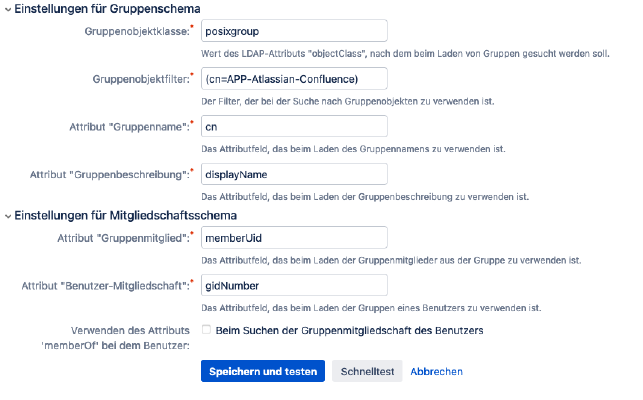 Anda beruntung jika Anda memiliki instalasi Atlassian sendiri. Hari ini saya menunjukkan bagaimana saya menghubungkan Jira, Bamboo dan Confluence ke server LDAP saya. Langkah 1: Instal OpenLDAP Saya telah menyiapkan OpenLDAP dengan file Docker Compose ini pada NAS Synology saya. ersion: '2' services: openldap: restart: always image: osixia/openldap container_name: openldap environment: LDAP_TLS: 'true' LDAP_TLS_CRT_FILENAME: '....pem' LDAP_TLS_KEY_FILENAME: '......pem' LDAP_TLS_CA_CRT_FILENAME: '......pem' LDAP_ORGANISATION: "365Layouts" LDAP_DOMAIN: "homelab.local" LDAP_BASE_DN: "dc=homelab,dc=local" LDAP_ADMIN_PASSWORD: "......" LDAP_TLS_CIPHER_SUITE: "NORMAL" LDAP_TLS_VERIFY_CLIENT: "allow" LDAP_TLS_CIPHER_SUITE: NORMAL tty: true stdin_open: true volumes: - .
Anda beruntung jika Anda memiliki instalasi Atlassian sendiri. Hari ini saya menunjukkan bagaimana saya menghubungkan Jira, Bamboo dan Confluence ke server LDAP saya. Langkah 1: Instal OpenLDAP Saya telah menyiapkan OpenLDAP dengan file Docker Compose ini pada NAS Synology saya. ersion: '2' services: openldap: restart: always image: osixia/openldap container_name: openldap environment: LDAP_TLS: 'true' LDAP_TLS_CRT_FILENAME: '....pem' LDAP_TLS_KEY_FILENAME: '......pem' LDAP_TLS_CA_CRT_FILENAME: '......pem' LDAP_ORGANISATION: "365Layouts" LDAP_DOMAIN: "homelab.local" LDAP_BASE_DN: "dc=homelab,dc=local" LDAP_ADMIN_PASSWORD: "......" LDAP_TLS_CIPHER_SUITE: "NORMAL" LDAP_TLS_VERIFY_CLIENT: "allow" LDAP_TLS_CIPHER_SUITE: NORMAL tty: true stdin_open: true volumes: - . -
Schwierigkeitsgrad: Sehr sportlich
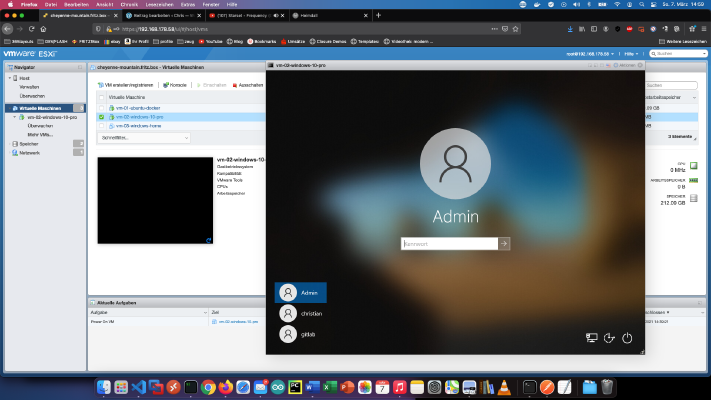 Dengan ESXi, “intel NUC” dapat dibagi menjadi sejumlah komputer. Dalam tutorial ini, saya menunjukkan bagaimana saya menginstal VMware ESXi pada NUC saya. Anda juga memerlukan stik USB 32GB. Saya membeli seluruh bundel dengan harga kurang dari 5 euro masing-masing dari Amazon. NUC-8I7BEH saya memiliki Ram HyperX Impact 2x 16GB, modul Samsung 970 EVO M2 1x 256GB, dan hard drive WD-RED 1TB 2,5 inci. Langkah 1: Temukan USB - Stick Perintah berikut ini menunjukkan semua drive: x – + Terminal $ diskutil list Di sini Anda bisa melihat bahwa stik USB saya memiliki pengidentifikasi “disk2”: Langkah 2: Siapkan sistem berkas Sekarang saya bisa menggunakan perintah berikut ini untuk menyiapkan sistem file: x – + Terminal $ $ diskutil eraseDisk MS-DOS "ESXI" MBR disk2 Setelah itu, saya juga melihat pengidentifikasi di Finder: Langkah 3: Keluarkan stik USB Saya menggunakan perintah “unmountDisk” untuk mengeluarkan volume: x – + Terminal $ $ diskutil unmountDisk /dev/disk2 Lihat: Langkah 4: Membuat tongkat yang bisa di-boot Sekarang kita masukkan perintah “sudo fdisk -e /dev/disk2” dan kemudian masukkan “f 1”, “write” dan “quit”, lihat: Langkah 5: Salin data Sekarang saya harus mengunduh ESXi-ISO: https://www.
Dengan ESXi, “intel NUC” dapat dibagi menjadi sejumlah komputer. Dalam tutorial ini, saya menunjukkan bagaimana saya menginstal VMware ESXi pada NUC saya. Anda juga memerlukan stik USB 32GB. Saya membeli seluruh bundel dengan harga kurang dari 5 euro masing-masing dari Amazon. NUC-8I7BEH saya memiliki Ram HyperX Impact 2x 16GB, modul Samsung 970 EVO M2 1x 256GB, dan hard drive WD-RED 1TB 2,5 inci. Langkah 1: Temukan USB - Stick Perintah berikut ini menunjukkan semua drive: x – + Terminal $ diskutil list Di sini Anda bisa melihat bahwa stik USB saya memiliki pengidentifikasi “disk2”: Langkah 2: Siapkan sistem berkas Sekarang saya bisa menggunakan perintah berikut ini untuk menyiapkan sistem file: x – + Terminal $ $ diskutil eraseDisk MS-DOS "ESXI" MBR disk2 Setelah itu, saya juga melihat pengidentifikasi di Finder: Langkah 3: Keluarkan stik USB Saya menggunakan perintah “unmountDisk” untuk mengeluarkan volume: x – + Terminal $ $ diskutil unmountDisk /dev/disk2 Lihat: Langkah 4: Membuat tongkat yang bisa di-boot Sekarang kita masukkan perintah “sudo fdisk -e /dev/disk2” dan kemudian masukkan “f 1”, “write” dan “quit”, lihat: Langkah 5: Salin data Sekarang saya harus mengunduh ESXi-ISO: https://www. -
Schwierigkeitsgrad: Für jeden machbar
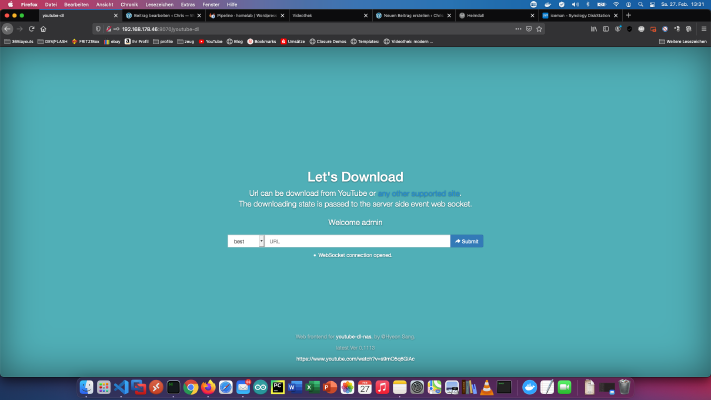 Banyak teman saya tahu bahwa saya menjalankan portal video pembelajaran pribadi di Homelab - Network saya. Saya telah menyimpan kursus video dari keanggotaan portal pembelajaran di masa lalu dan tutorial Youtube yang bagus untuk penggunaan offline di NAS saya. Seiring waktu, saya telah mengumpulkan 8845 kursus video dengan 282616 video individual. Total waktu berjalan sama dengan sekitar 2 tahun. Benar-benar gila! Dalam tutorial ini saya menunjukkan cara membuat cadangan tutorial Youtube yang bagus dengan layanan unduhan Docker untuk tujuan offline.
Banyak teman saya tahu bahwa saya menjalankan portal video pembelajaran pribadi di Homelab - Network saya. Saya telah menyimpan kursus video dari keanggotaan portal pembelajaran di masa lalu dan tutorial Youtube yang bagus untuk penggunaan offline di NAS saya. Seiring waktu, saya telah mengumpulkan 8845 kursus video dengan 282616 video individual. Total waktu berjalan sama dengan sekitar 2 tahun. Benar-benar gila! Dalam tutorial ini saya menunjukkan cara membuat cadangan tutorial Youtube yang bagus dengan layanan unduhan Docker untuk tujuan offline. -
Schwierigkeitsgrad: Für jeden machbar
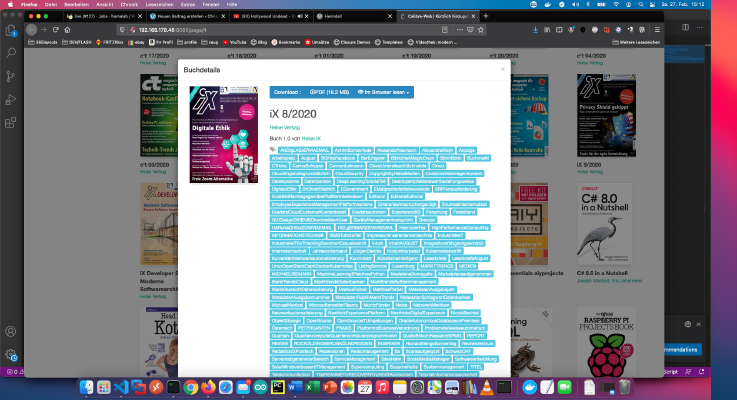 Seringkali membosankan untuk menambahkan meta-info yang tepat ke PDF. Saya sendiri menyortir PDF yang diunduh dari akun langganan Heise IX saya ke perpustakaan Calibre pribadi saya. Karena proses ini berulang setiap bulan, saya telah membuat pengaturan berikut ini. Saya hanya menyeret PDF baru saya ke perpustakaan saya. Saya telah membuat container yang mendapatkan pustaka Calibre saya sebagai volume (-v …:/books). Dalam container ini saya telah menginstal paket-paket berikut: x – + Terminal $ apt-get update && apt-get install -y xpdf calibre Sekarang skrip saya mencari PDF baru yang cocok dengan pola “IX*.
Seringkali membosankan untuk menambahkan meta-info yang tepat ke PDF. Saya sendiri menyortir PDF yang diunduh dari akun langganan Heise IX saya ke perpustakaan Calibre pribadi saya. Karena proses ini berulang setiap bulan, saya telah membuat pengaturan berikut ini. Saya hanya menyeret PDF baru saya ke perpustakaan saya. Saya telah membuat container yang mendapatkan pustaka Calibre saya sebagai volume (-v …:/books). Dalam container ini saya telah menginstal paket-paket berikut: x – + Terminal $ apt-get update && apt-get install -y xpdf calibre Sekarang skrip saya mencari PDF baru yang cocok dengan pola “IX*. -
Schwierigkeitsgrad: Es kann etwas länger dauern
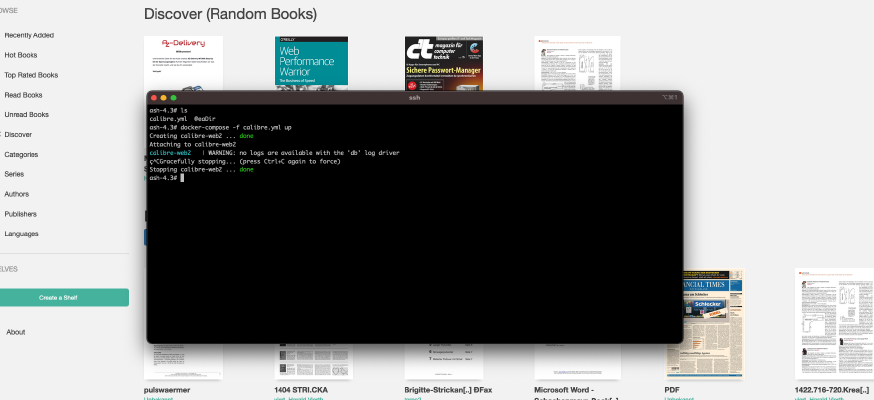 Sudah ada tutorial yang lebih mudah di blog ini: Synology-Nas: Instal Calibre Web sebagai perpustakaan ebook. Tutorial ini ditujukan untuk semua profesional Synology DS. Langkah 1: Siapkan Synology Pertama, login SSH harus diaktifkan pada DiskStation. Untuk melakukan ini, buka “Control Panel” > “Terminal Kemudian Anda bisa log masuk melalui “SSH”, port yang ditentukan dan kata sandi administrator (pengguna Windows menggunakan Putty atau WinSCP). Saya log masuk melalui Terminal, winSCP atau Putty dan membiarkan konsol ini terbuka untuk nanti.
Sudah ada tutorial yang lebih mudah di blog ini: Synology-Nas: Instal Calibre Web sebagai perpustakaan ebook. Tutorial ini ditujukan untuk semua profesional Synology DS. Langkah 1: Siapkan Synology Pertama, login SSH harus diaktifkan pada DiskStation. Untuk melakukan ini, buka “Control Panel” > “Terminal Kemudian Anda bisa log masuk melalui “SSH”, port yang ditentukan dan kata sandi administrator (pengguna Windows menggunakan Putty atau WinSCP). Saya log masuk melalui Terminal, winSCP atau Putty dan membiarkan konsol ini terbuka untuk nanti. -
Schwierigkeitsgrad: Es kann etwas länger dauern
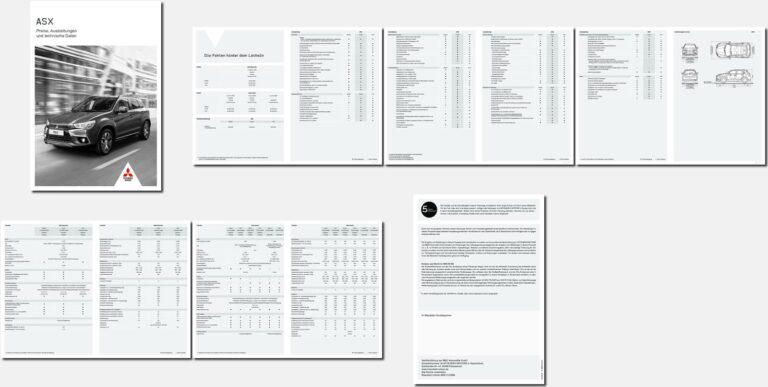 Jika Anda ingin membuat gambar ikhtisar halaman dari file PDF, maka Anda telah datang ke tempat yang tepat! Langkah 1: Buat folder kerja Gunakan perintah ini untuk membuat folder kerja sementara: x – + Terminal $ mkdir /tmp/bilder Langkah 2: Halaman terpisah Perintah berikut ini menciptakan gambar dari setiap halaman PDF: x – + Terminal $ convert 716023b632a9cbe6cad3ab368c202288.
Jika Anda ingin membuat gambar ikhtisar halaman dari file PDF, maka Anda telah datang ke tempat yang tepat! Langkah 1: Buat folder kerja Gunakan perintah ini untuk membuat folder kerja sementara: x – + Terminal $ mkdir /tmp/bilder Langkah 2: Halaman terpisah Perintah berikut ini menciptakan gambar dari setiap halaman PDF: x – + Terminal $ convert 716023b632a9cbe6cad3ab368c202288. -
Schwierigkeitsgrad: Es kann etwas länger dauern
 Jika Anda ingin mematikan Raspberry pada suhu tertentu, maka Anda berada di tempat yang tepat. Saya memiliki skrip yang memeriksa suhu CPU melalui Crontab: #!/bin/sh # This script reads the Broadcom SoC temperature value and shuts down if it # exceeds a particular value. # 80ºC is the maximum allowed for a Raspberry Pi. # Get the reading from the sensor and strip the non-number parts SENSOR="`/opt/vc/bin/vcgencmd measure_temp | cut -d "=" -f2 | cut -d "'" -f1`" # -gt only deals with whole numbers, so round it.
Jika Anda ingin mematikan Raspberry pada suhu tertentu, maka Anda berada di tempat yang tepat. Saya memiliki skrip yang memeriksa suhu CPU melalui Crontab: #!/bin/sh # This script reads the Broadcom SoC temperature value and shuts down if it # exceeds a particular value. # 80ºC is the maximum allowed for a Raspberry Pi. # Get the reading from the sensor and strip the non-number parts SENSOR="`/opt/vc/bin/vcgencmd measure_temp | cut -d "=" -f2 | cut -d "'" -f1`" # -gt only deals with whole numbers, so round it. -
Schwierigkeitsgrad: Es kann etwas länger dauernSmartTV bisa menjadi bom waktu. Sering kali sistem operasi TV mengandung kesenjangan yang serius atau tidak diperbarui. Solusi yang baik bisa berupa sistem operasi MediaPC yang berdiri sendiri. LibreElec berjalan pada Raspberry terlemah dan dapat dikontrol dengan remote control TV. LibreElec lebih dapat dikustomisasi daripada sistem operasi SmartTv dan menawarkan beragam aplikasi/modul. Yang Anda butuhkan hanyalah RaspberryZeroW dan kartu SD kosong. Langkah 1: Unduh penginstal Noobs dari https://www.raspberrypi.org/downloads/noobs/. Langkah 2: Buka kemasan arsip zip ini pada kartu SD yang kosong.